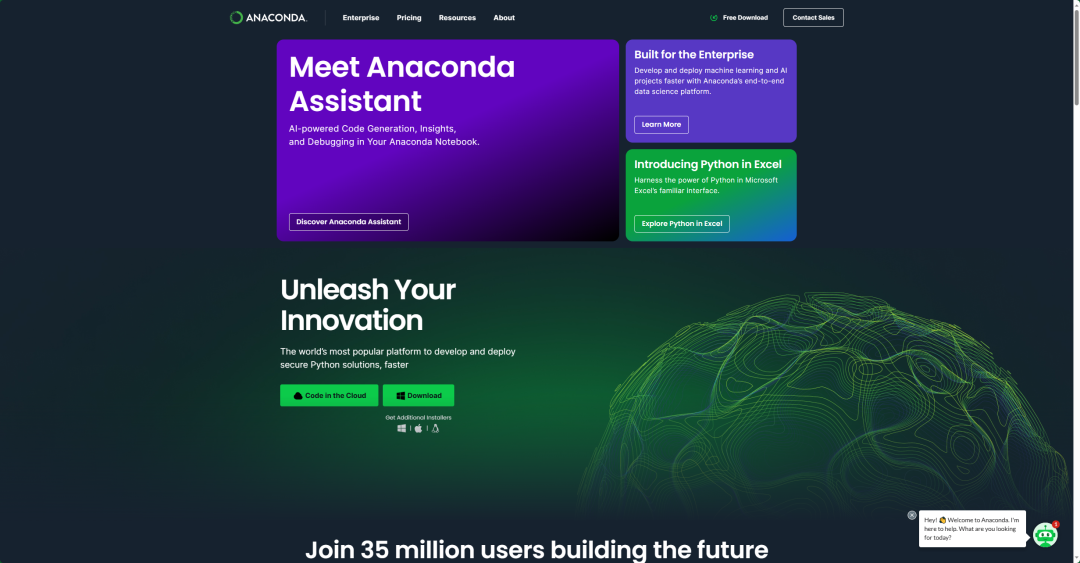
Python安装一文搞定!(Mac篇)
本文将继续手把手教各位编程小白**如何在Mac电脑上安装Anaconda,**软件及环境介绍● 安装环境:Mac OS● 软件名称:Anaconda● 软件选择:为适配更多环境,推荐选择Intel版本● 安装链接:官方最新版(Python3.11):Free Download | Anaconda历史版本(官方版):Index of / (anaconda.com)历史版本(清华镜像):Index
本文将继续手把手教各位编程小白**如何在Mac电脑上安装Anaconda,**并打开/运行Python。


软件及环境介绍
● 安装环境:Mac OS
● 软件名称:Anaconda
● 软件选择:为适配更多环境,推荐选择Intel版本

● 安装链接:
官方最新版(Python3.11):Free Download | Anaconda
历史版本(官方版):Index of / (anaconda.com)
历史版本(清华镜像):Index of /anaconda/archive/ | 清华大学开源软件镜像站
注:国内的读者推荐从清华镜像,下载速度更快。


安装步骤
- 下载最新版Anaconda(也可选择更为稳定的Python3.9版anaconda)。

2. 获取.pkg文件后双击打开,点击“允许”(Allow)开始安装。

3. 点击**“继续”进行安装。**



4. 选择**“同意”**许可。

5. 通常情况下,无需更改安装为主,直接点击“安装”即可。

📢注意事项 安装程序在安装过程中可能会跳过目标选择页面,这将导致安装失败。如果安装程序跳过此页面,请在“安装类型”页面上点击“更改安装位置…”以进入此步骤,选择“仅为我安装”。如果您不想将Anaconda Distribution安装到您的主文件夹中,请选择“在特定磁盘上安装…”

6. 等待安装,直到安装结束。

- 可点击**“继续”跳过此步骤**

8. 安装成功,点击“关闭”即可。

安装成功后会**自动跳出Anaconda Navigator的界面,**可以在此进入Jupyter Notebook、Spyder等程序。

你的电脑上也能看到下载完毕的Anaconda——


如何运行Python
安装完Anaconda后,**后续的操作就变得十分便利。**以Jupyter Notebook作为IDE运行Python为例。
Jupyter Notebook
Jupyter这个名字是它要服务的三种语言的缩写:Julia,Python和R,这个名字与“木星(jupiter)”谐音,此前被称为 IPython notebook,是一个交互式笔记本,支持运行 40 多种编程语言。
大多数初学者都是从Jupyter Notebook开始学习如何写Python代码。

如何打开JN
打开Jupyter Notebook的方法有很多,可以直接从Anaconda-Navigator中点击“Launch”打开。
但是因为开源系统的不稳定性,Anaconda-Navigator的启动经常需要等待。在这里,编程君将为你介绍一种更快捷方便的方法来打开Jupyter Notebook——
1. 打开Mac电脑上的终端 。

2. 输入jupyter notebook,**按下回车键,**Jupyter Notebook便被顺利打开。

3. 点击“新建”创建新的Notebook 。

4. 在全新的notebook中,写下你的第一行代码,并按下Enter-Shift键运行。

5. 如果你想退出并关闭Jupyter Notebook,先关闭浏览器界面,再到之前的“终端”(Terminal),按下Ctrl-C键,程序完全关闭。


如何卸载?
相较于Windows系统,MacOS系统安装Anaconda过程中出现问题的概率相对较低。
但是,如果你的安装过程不是很顺利,想要卸载然后重装。
对于 macOS,Anaconda 的官方建议的卸载步骤是:
- 打开 Terminal
2. **删除整个 Anaconda 文件夹,**通常在你的主目录下,或者在 /opt 目录下,具体取决于安装时的设定:

或者

3. 删除所有的隐藏文件和文件夹,**这些文件可能没有被上述命令删除,**它们位于主目录下:

4. 打开用户的 bash 配置文件,它可能是 ~/.bash_profile, ~/.bashrc 或者 ~/.zshrc, 这取决于你使用的是哪种 shell,然后删除所有与 anaconda 相关的路径或环境变量。
5. 最后,打开一个新的 Terminal 窗口以使这些改变生效。
以上就是最全最详细的安装教程,打算学Python的你快快行动起来吧!

学习资源推荐
除了上述分享,如果你也喜欢编程,想通过学习Python获取更高薪资,这里给大家分享一份Python学习资料。
这里给大家展示一下我进的兼职群和最近接单的截图


😝朋友们如果有需要的话,可以点击下方链接领取或者V扫描下方二维码联系领取,也可以内推兼职群哦~
🎁 CSDN大礼包,二维码失效时,点击这里领取👉:【学习资料合集&相关工具&PyCharm永久使用版获取方式】
学好 Python 不论是就业还是做副业赚钱都不错,但要学会 Python 还是要有一个学习规划。最后大家分享一份全套的 Python 学习资料,给那些想学习 Python 的小伙伴们一点帮助!

一、Python学习路线


二、Python基础学习
1. 开发工具

2. 学习笔记

3. 学习视频

三、Python小白必备手册

四、数据分析全套资源

五、Python面试集锦
1. 面试资料


2. 简历模板


🎁 CSDN大礼包,二维码失效时,点击这里领取👉:【学习资料合集&相关工具&PyCharm永久使用版获取方式】
更多推荐
 已为社区贡献6条内容
已为社区贡献6条内容






所有评论(0)